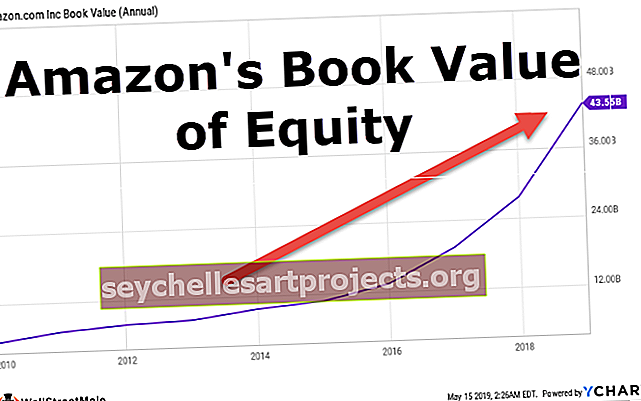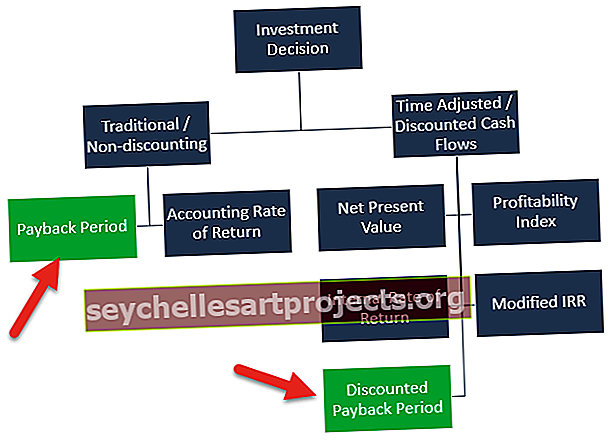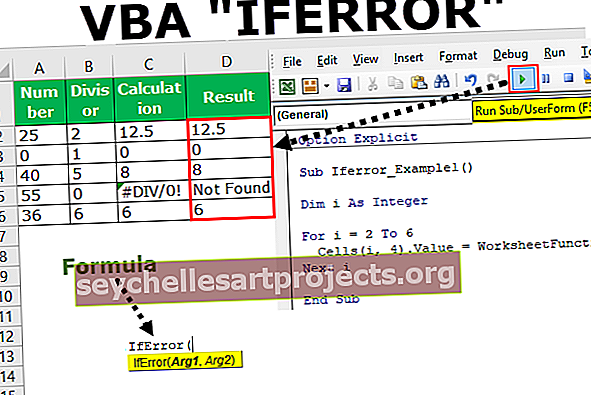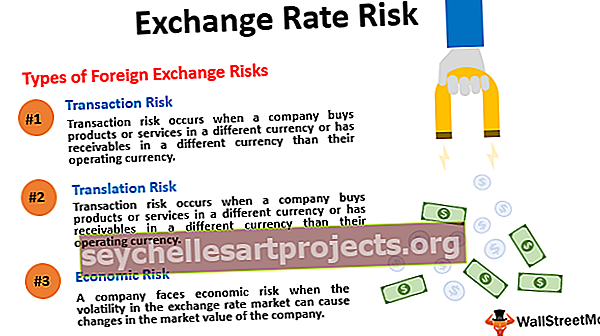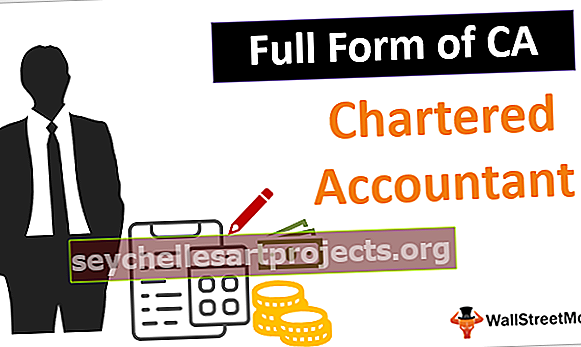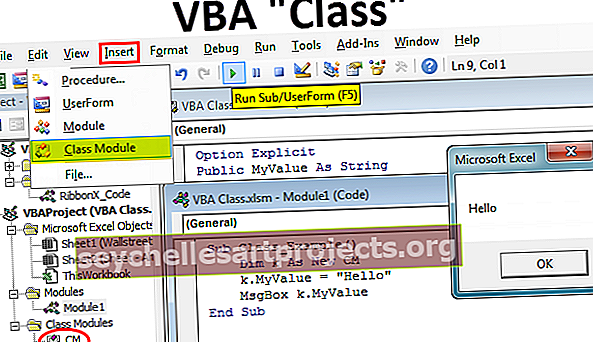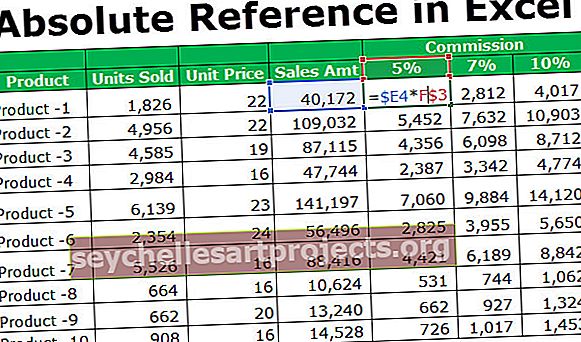Standardhälbe graafik / diagramm Excelis (samm-sammult õpetus)
Kuna me teame, et standardhälve on arvutamine selle kohta, kuidas väärtused muutuvad võrdluses või keskmise või keskmise väärtuse suhtes, esindame neid andmeid graafikus, standardhälbe graafikul on kujutatud kaks kõrvalekallet, üks neist on positiivne keskmise suhtes, mis on näidatud graafi paremal küljel, ja teine on negatiivne keskmise suhtes, mis on näidatud graafiku vasakul küljel, standardhälbe graafikut nimetatakse ka Excelis kellakõvera graafiks.
Exceli standardhälbe graafik / diagramm
Standardhälve on üks olulisi statistilisi tööriistu, mis näitab andmete levikut. Näiteks börsil, kuidas aktsia hind on oma olemuselt kõikuv.
Tavaliselt on standardhälve variatsioon andmerea väärtuste keskmise või keskmise väärtuse kummalgi küljel. Saame joonistada standardhälbe Exceli graafikus ja seda graafikut nimetatakse „ kellakujuliseks kõveraks”.
Kellakõver on graafik, mida tavaliselt kasutatakse ettevõtetes töötajate tulemuslikkuse hindamiseks. Kõik organisatsioonid töötavad konkreetse ajaperioodi jooksul tulemuslikkuse hindamise kallal, kasutades seda tulemuslikkuse hindamist, premeerivad nad töötajaid palga, edutamise jms osas.
Nad hindavad töötajaid madalate või väheste, keskmiste ja kõrgete esitajate osas. Kellakujulise graafiku joonistamisel näitab see tulemuse suurimat tõenäosust ja tulemuse tõenäosus väheneb, kui kellakujud liiguvad keskpunktist mõlemale poole.
Näiteks vaadake Exceli kellukujuliste kõverate graafikut allpool.

Oletame, et töötate 50-liikmelises meeskonnas ja teie hinnang on väga sarnane teiste meeskonnaliikmetega, siis said ainult vähesed töötajad kõrgema hinnangu, enamik saab keskmise hinnangu ja vähesed saavad madala hinnangu. Kui said hinnanguks 8 ja su meeskonnaliige 7, pole siin suurt vahet, kas pole ??
Selleks, et võrdlus õiglane kellakujuline kõver sobiks töötaja hindamiseks ja hindamiseks kõige paremini, premeerige neid vastavalt.
Kõik kõrgema reitinguga töötajad kellakõveras paigutatakse kellakõvera paremale, madala reitinguga töötajad kellakõvera vasakule ja keskmised töötajad keskele. kellakõver.
Exceli standardhälbe graafiku või kellakujulise kõvera mõistmiseks vajame siin kahte tüüpi arvutusi. Üks on andmeridade MEAN või AVERAGE ja teine on Standard Deviation (SD), mis näitab, kuidas andmesarju on hajutatud.
Näiteks kui klassi õpilaste keskmine skoor on 70 ja SD on 5, siis hindasid õpilased keskmist väärtust, st mõlemale poole, st 70. Esimene vahemik on 65-70 ja teine vahemik 70-75.
Kuidas Excelis standardhälbe graafikut (diagrammi) luua?
Exceli standardhälbe graafiku (diagramm) paremaks mõistmiseks vaatleme eksami käigus õpilase märkide tegelikku näidet.
Selle standardhälbe graafiku Exceli malli saate alla laadida siit - standardhälbe graafiku Exceli mallOlen võtnud 25 õpilase valimi andmed ja allpool on toodud nende 25 õpilase hinded eksamil.

Esimene asi, mida peame tegema, on arvutada eksami KESKMINE skoor. Rakenda keskmine valem.

saime tulemuseks 7.

Teiseks arvutage andmeridade standardhälve.

Tulemus on näidatud allpool:

Märkus: Kuna olin prooviandmeid võtnud, olen kasutanud STDEV.S-i, mida kasutatakse näidisandmete seeriate jaoks.
Sisestage lahtrisse B1 normaaljaotuse Excel valem, st NORM.DIST.

x pole midagi muud kui meie andmepunkt, seega valige lahter A1.

MEAN on keskmine arvutatud väärtus, nii et andke link lahtrile E1 ja tehke sellest absoluutne viide.

Järgmine on SD, et anda link lahtrile E2 ja muuta see absoluutseks exceli võrdluseks.

Järgmine asi on Kumulatiivne, valige argumendiks FALSE.

Nüüd vaadake tulemust.

Normaalse jaotuse väärtuste saamiseks lohistage valem teistele lahtritele.

Looge Exceli graafik Standardhälve, kasutades alltoodud samme:
1. samm: valige andmed ja minge vahekaardile INSERT, seejärel valige diagrammide alt hajutatud diagramm, seejärel valige Smoother Scatter Chart.

2. samm: nüüd on meil selline diagramm.

3. samm: vajadusel saate muuta diagrammi telge ja pealkirja.

Järeldus: meie SD on 3,82, mis on veidi kõrgem, nii et meie kellakõver on laiem. Kui SD on väike, saame õhukese kõvera.
Mida peaks Exceli standardhälbe graafiku kohta meeles pidama
- MEAN- või AVG-väärtused on alati Exceli standardhälbe graafiku keskpunkt.
- Ligikaudu 68,2% andmeridadest sobitatakse vahemikku, st MEAN - SD kuni MEAN + SD. (65–70)
- Ligikaudu 95,5% andmeridadest sobitatakse vahemikku, st 2 * (MEAN –SD) + 2 * (MEAN + SD) .
- Ligikaudu 99,7% andmeridadest sobitatakse vahemikku, st 3 * (MEAN –SD) + 3 * (MEAN + SD) .
- Exceli standardhälbe graafiku kuju sõltub SD väärtusest, kõrgem SD väärtus on kogu kõvera kõver ja väiksem SD väärtus, seda õhem on kellakõver.
- Kellakõvera täielikke teadmisi saab kõige paremini selgitada statistiline inimene ja ma piirdun Exceli lehega.